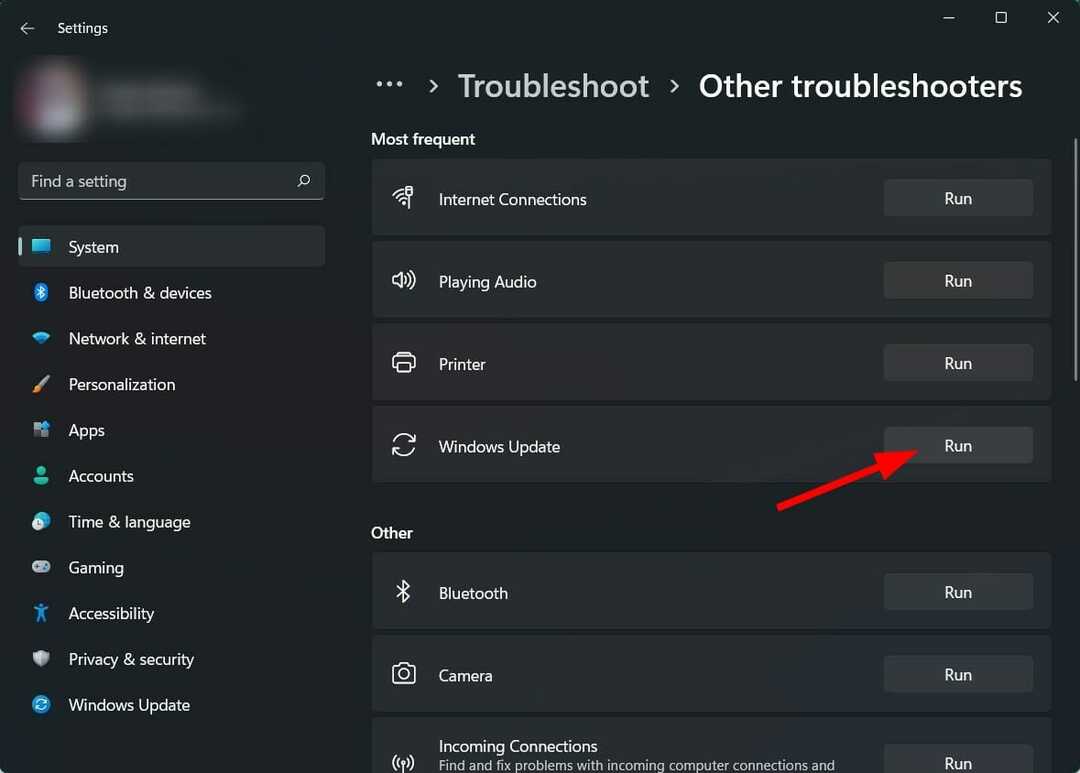このソフトウェアは、ドライバーの稼働を維持するため、一般的なコンピューターエラーやハードウェア障害からユーザーを保護します。 3つの簡単なステップで今すぐすべてのドライバーをチェックしてください:
- DriverFixをダウンロード (検証済みのダウンロードファイル)。
- クリック スキャン開始 問題のあるすべてのドライバーを見つけます。
- クリック ドライバーの更新 新しいバージョンを入手し、システムの誤動作を回避します。
- DriverFixはによってダウンロードされました 0 今月の読者。
を使用して印刷すると、「インクがなくなった可能性があります」というエラーメッセージが表示されますか? キヤノンプリンター? もしそうなら、キヤノンのプリンターは他の代替品よりも定期的に低いインクレベルを報告するので、それはまったく驚くべきことではありません。 エラーメッセージが表示されると、プリンタは印刷を停止します。 彼らは次のエラーメッセージで低インクを報告します:
“次のインクカートリッジがなくなった可能性があります。
黒PG-40 / PG-50
カラー/カラーCL-41 / CL-51
インク残量を正しく検出できないため、インク残量検出機能が無効になります。
この機能を使用せずに印刷を続行する場合は、プリンタの停止/リセットボタンを5/5秒以上押してください。
キヤノンは、最適な品質を得るために、新しい純正のキヤノンカートリッジを使用することをお勧めします。
キヤノンは、インク切れ状態での印刷継続による誤動作やトラブルについては責任を負いかねますので、あらかじめご了承ください。”
ただし、通常、インクカートリッジは実際には使い果たされていません。 実際、最近新しいカートリッジを追加した後、Canonプリンターが低インクを報告することに驚かれることがあります。 これは主に、キヤノンのプリンターがインクレベルを推定する方法によるものです。 フレッシュインクを検出する方法がないため、代わりにカートリッジは、印刷したページ数と平均ページカバレッジを監視するだけです。 その結果、キヤノンのプリンターのインクレベルの見積もりは、通常、実際のマークよりも少なくとも少し不足しています。
停止/リセット/再開ボタンを押します
「インクがなくなった可能性があります」エラーの主な修正は簡単です。 エラーメッセージに示されているように、プリンタの停止/休止/再開ボタンを約5〜10秒間押し続ける必要があります。 押す必要のある特定のボタンはモデルごとに異なりますが、すべてのボタンにはまったく同じ記号が付いています。 シンボルは、以下に示すような円内の逆三角形です。
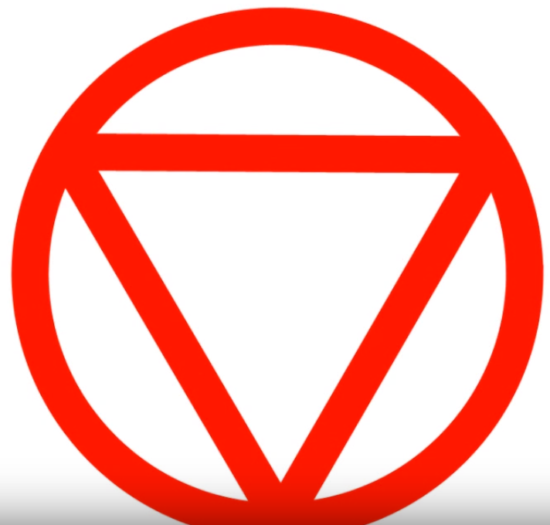
ボタンを長押しすると、インクエラーメッセージが閉じます。 その後、プリンタは以前と同じように印刷を再開します。 だから押さないでください 印刷をキャンセルする ボタン。
再生インクカートリッジで印刷しないでください
再製造されたカートリッジもインクエラーを引き起こす可能性があることに注意してください。 それ以外の場合、再生インクカートリッジは、インクが補充されたリサイクルカートリッジです。 また、1回限りの使用を目的とした監視チップもあります。 したがって、その監視チップは、新しく取り付けられたカートリッジが空に設定されている場合に、プリンタのインクレベルの推定値をスローする可能性もあります。 そのため、再生インクカートリッジを取り付けないでください。 代わりに新しいOEMのもので印刷してください。
インクカートリッジのプリンタの互換性を確認してください
カートリッジの互換性を確認することも検討してください。 Canonプリンターに互換性のあるインクカートリッジがあることを確認するには、チェックアウトしてください このウェブサイトのページ. ドロップダウンメニューの1つからシリーズのモデル番号を選択すると、Canonプリンターと互換性のあるカートリッジを見つけることができます。 次に、を押します 行く ボタンを押す PDFを開く キヤノンプリンターと互換性のあるインクカートリッジを一覧表示します。 プリンタに現在互換性のないインクカートリッジがある場合は、互換性のあるインクカートリッジを取り付けます。
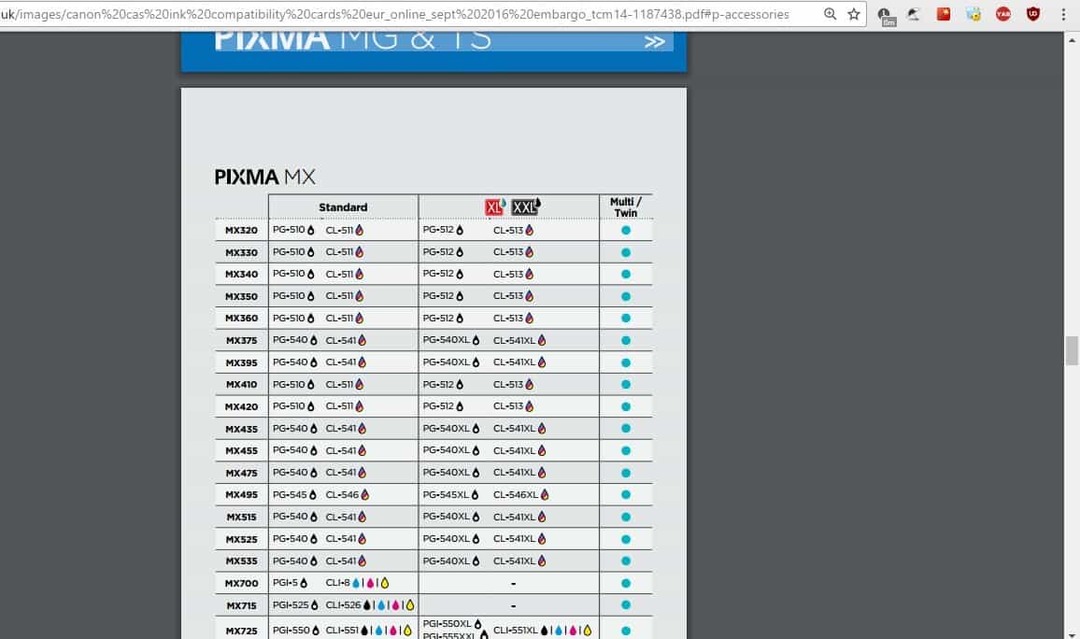
したがって、ボタンを押すだけでこのインクエラーを修正できます。 繰り返し発生する問題にならないように、互換性のあるOEMインクカートリッジを使用してプリンタを印刷するようにしてください。 これをチェックしてください Windowsレポートの記事 キヤノンのプリンターのヒントについては。
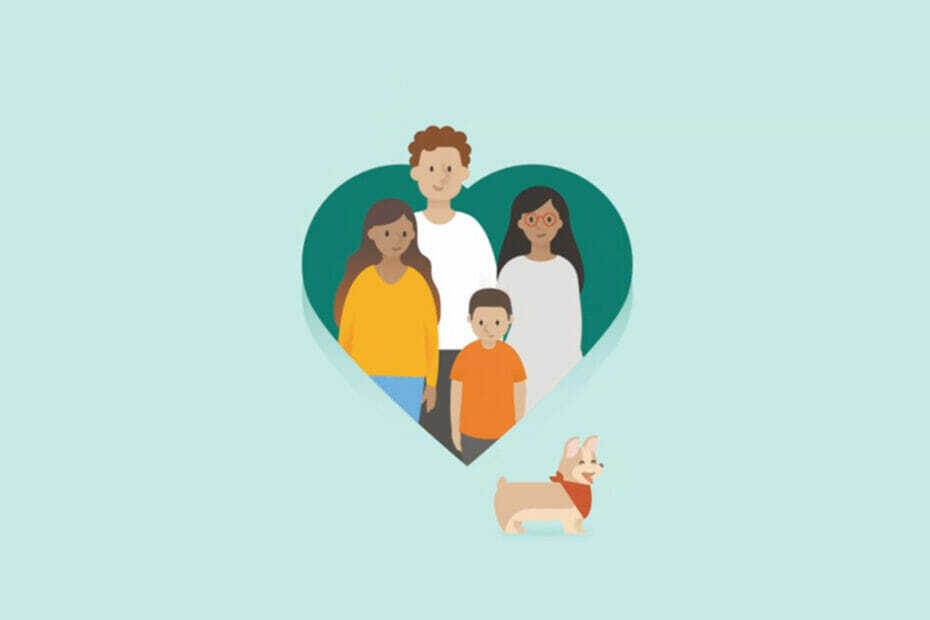
![Windows11PC用のClipchampをダウンロードする方法[ガイド]](/f/8407de8d0a6f592c1030a56200a0dd18.jpg?width=300&height=460)